Как выбрать мышку для компьютера
Компьютерная мышь является устройством, без которого мы просто не можем представить работу за ПК. Владельцы ноутбуков также рано или поздно приходят к такому выводу и использование Touch Pad или как говорят русские тачпад отходит на второй план. Как сделать правильный выбор мышки читайте в этой статье.
Вообще мышь компьютерная появилась где-то в 1970 году. Активное использование началось только после того, как компания Microsoft выпустила Windows с графическим интерфейсом, а до неё немного ранее Apple Macintosh с операционной системой macOS (на старый лад Mac OS). С тех пор устройства для управления курсором изменились как по формам, так и по технологии. Мышь с шариком, первая в своём роде. Да именно, эта та мышь, у которой приходилось вынимать и чистить от пыли шарик, иначе, она перемещалась отрывками. Конечно, молодое поколение этого не будет помнить они выросли на лазерных и оптических технологиях, а вот те, кто постарше с этим столкнулись.
После этого появились оптические мышки, а затем основанные по той же технологии беспроводные. На сегодня, чаще всего в таких устройствах перегибается провод, либо ломаются кнопки. Они делятся на две группы оптические и лазерные мыши. В оптической находится светодиод, а в лазерной – инфракрасный диод.
Преимущества лазерной мыши – нет требований к поверхности, высокое разрешение сенсора, высокая точность курсора, малое энергопотребление, а также ничего не светится. Перед выбором необходимо определится, для чего, вам она нужна, например для семейного компьютера существуют специальные, универсальные указывающие устройства.

Разновидность типов мышки для ПК
Мышь для всей семьи. Подойдёт любая недорогая мышка, как правило, служит для сёрфинга, в малой степени игр и Фотошопа. Размер такого указывающего устройства, скорее всего средний, чтобы было удобно пользоваться всем.
Не любите провода, тогда стоит купить беспроводную мышь, например работающую по Bluetooth, но у таких мышей есть, главный минус, или недостаток – батарейки, вам их придётся менять раз в два месяца. Можно купить, конечно, и с аккумуляторами, но цена очень сильно возрастёт. Последнее время начали производить энергоэкономичные беспроводные мыши как для Bluetooth, так и со специальным WI-FI приёмником трансляция на который ведётся на частоте 2.4 Гц, там батарейки хватает на долгий период.
Мышь для ноутбука. Такая мышь должна быть маленькой и компактной, помещается в сумке, и быть с нормальной точностью. Лучший вариант здесь – беспроводные мыши с технологией Bluetooth или датчиком WI-FI. Для последних на ноутбуке либо ПК должен быть обязательно USB разъём.
Во время подбора мышки для геймеров точно также, когда осуществляется выбор игрового ноутбука следует обратить внимание на несколько нюансов. Главная особенность игровых мышей, это то, что в любой момент можно выполнить некое дополнительное действие нажатием одной кнопки, не прибегая к использованию клавиатуры. Как правило, в игровые мышки встроено большее, добавочное, количество разных кнопок к которым можно подключить требуемую дополнительную функциональность, не выходя из игры, например, оперативно поменять чувствительность мыши.

Исходя из собственного опыта могу посоветовать продукцию компании Logitech. Помимо всего прочего с устройством идёт программное обеспечение, которое может менять все вышеописанные параметры (чувствительность скорость и т.д.). Поэтому продукция этого производителя может подойти любому размеру экрана. Минус в том, что не на всех компьютерах существует полное соответствие драйверов и ОС. Как обычный пользователь вы этого не ощутите, просто мне человеку, который года крутится в этом всём заметны такие упущения.
Плюс указывающих устройств от компании Microsoft в том, что драйвера имеют сто процентное соответствие с операционной системой. Минус в том, что нет такого ПО как у Logitech и соответственно на больших экранах с ними будет неудобно. Можно выполнить дополнительную настройку через редактор реестра, но такого качества как у устройств из предыдущего абзаца не достичь. Поэтому такие мышки подойдут к небольшим экранам до 21 дюйма.
Самый оптимальный вариант – USB мышка среднего размера с высокой точностью. Если у вас возникнуть вопросы, то их всегда можно задать в комментариях либо перейти на страницу "Контакты", там заполнить и послать мне форму.
14.12.2014
Ещё статьи, которые могут заинтересовать:
Какой ноутбук лучше выбрать
Файрвол для компьютера
Графический редактор для компьютера
Как отключить логотип материнской платы при включении компьютера
Как удалить вирус с компьютера вручную без дополнительных инструментов




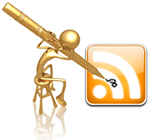

Коментарии(1)
2015-07-24 Женя
Очень классная мышка по моему мнению http://logitech.technoportal.ua/keyboardcomplects/logitech-wireless-mouse-m185-blue-usb/tech.html попадались отзывы, что у нее курсор типа гуляет, но я этого не заметил. Заряда батареи хватает минимум на год!